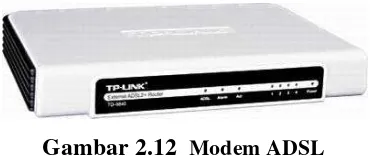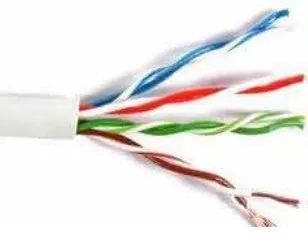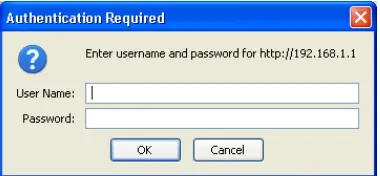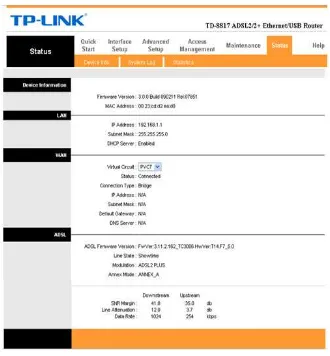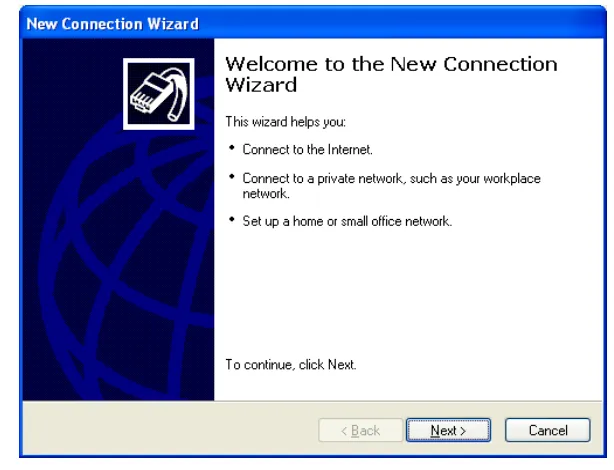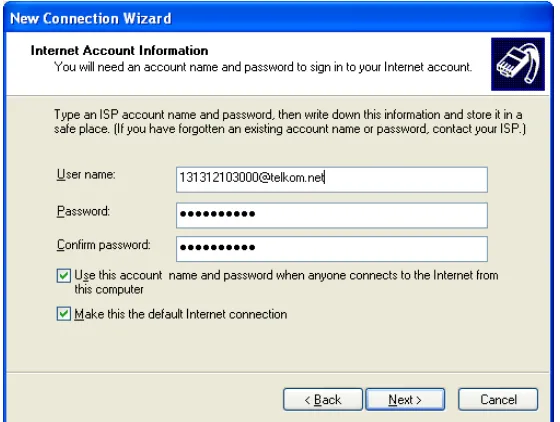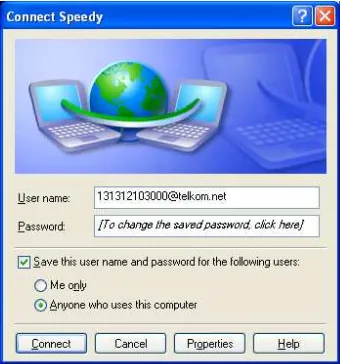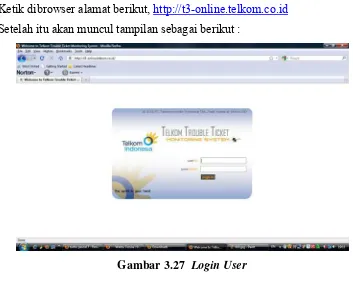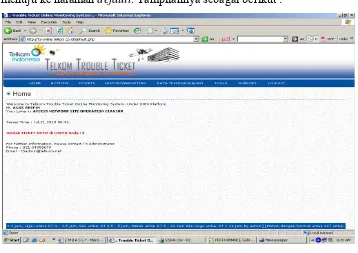KERJA PRAKTEK
Diajukan untuk Memenuhi Tugas Mata Kuliah Kerja Praktek
Program Strata Satu Jurusan Teknik Informatika Fakultas Teknik Dan Ilmu Komputer
Universitas Komputer Indonesia
ELLIN NATALIA P.
10107351
JURUSAN TEKNIK INFORMATIKA
FAKULTAS TEKNIK DAN ILMU KOMPUTER
UNIVERSITAS KOMPUTER INDONESIA
BANDUNG
KERJA PRAKTEK
Diajukan untuk Memenuhi Tugas Mata Kuliah Kerja Praktek
Program Strata Satu Jurusan Teknik Informatika Fakultas Teknik Dan Ilmu Komputer
Universitas Komputer Indonesia
ELLIN NATALIA P.
10107351
JURUSAN TEKNIK INFORMATIKA
FAKULTAS TEKNIK DAN ILMU KOMPUTER
UNIVERSITAS KOMPUTER INDONESIA
BANDUNG
Puji dan syukur Penulis panjatkan kehadirat Tuhan Yang Maha Esa yang telah memberikan rahmat dan karunia-Nya sehingga penulis dapat menyelesaikan Laporan Kerja Praktek, yang berjudul “PENANGANAN GANGGUAN INTERNET SPEEDY LOKASI CIANJUR”. Laporan ini dimaksudkan untuk memenuhi salah satu syarat mata kuliah Kerja Praktek dengan beban 2 SKS di Jurusan Teknik Informatika Universitas Komputer Indonesia.
Dalam penyusunan laporan ini Penulis mengalami kesulitan tetapi berkat bantuan, dorongan serta bimbingan dari berbagai pihak, Penulis dapat menyelesaikan laporan ini dengan baik. Dengan ini Penulis mengucapkan terima kasih kepada Yang Terhormat :
1. Kepada Tuhan Yang Maha Esa yang telah memberikan kesehatan dan kesempatan kepada Penulis dalam melaksanakan Kuliah Kerja Praktek ini.
2. Bapak Dr. Ir. Eddy Soeryanto Soegoto, M.Sc. Selaku Rektor UNIKOM. 3. Ibu Mira Kania Sabariah, S.T., M.T. Selaku Ketua Jurusan Teknik
Informatika.
4. Ibu Kania Evita Dewi, S.Pd., M.Si. Selaku dosen wali IF-8 dan pembimbing Kerja Praktek.
5. Bapak Haris Iskandar sebagai pembimbing kerja praktek di PT Telkom Cianjur.
6. Kang Asep, Kang Danny, Kang Erwin, Kang Agung, dan Pak Alan yang telah banyak memberi bimbingan dan pengarahan di kantor saat Kerja Praktek.
7. Satpam PT Telkom Cianjur yang selalu memberi izin masuk ke kantor, memberi semangat dan motivasi pada saat di kantor.
8. Teman-teman jurusan Teknik Informatika angkatan 2007, terutama kelas IF-8 yang memberikan dorongan semangat buat Penulis.
membangun guna memperbaiki Laporan ini.
Akhir kata semoga Laporan ini dapat bermanfaat bagi Penulis khususnya dan pembaca pada umumnya.
Bandung, Januari 2011
Penulis,
1
BAB I
PENDAHULUAN
1.1 Latar Belakang Masalah
Istilah Internet sudah tidak asing lagi didengar di masyarakat. Seluruh lapisan masyarakat dunia sudah kenal baik apa itu Internet, baik kalangan orang tua, orang dewasa, remaja maupun anak-anak. Internet membuat masyarakat dapat berwawasan luas dan dapat memenuhi kebutuhan ditengah zaman teknologi ini. Internet sudah banyak dimanfaatkan oleh masyarakat dalam berbagai hal, seperti keperluan pekerjaan, mencari informasi tentang sesuatu hal, sebagai media pembelajaran ataupun untuk keperluan berkomunikasi. Internet juga dipakai sebagian orang untuk berbisnis, karena dengan Internet akan lebih praktis.
Semakin berkembangnya teknologi Internet dan semakin meningkatnya kebutuhan akan Internet membuat sekelompok orang atau perusahaan untuk membuat suatu media untuk dapat mengakses Internet. Sudah banyak produk yang dikeluarkan oleh perusahaan-perusahaan sebagai media pengakses Internet, bahkan Internet juga sudah bisa diakses melalui Handphone yang tentunya mendukung GPRS.
PT. Telekomunikasi Indonesia tbk atau dikenal dengan PT. Telkom adalah salah satu perusahaan terbesar di Indonesia yang mengeluarkan salah satu produk untuk mengakses Internet dengan menggunakan kabel LAN atau UTP yang disambungkan ke telepon rumah dan dibantu dengan perangkat lainnya yang dinamakan Speedy. Speedy telah banyak digunakan oleh masyarakat untuk mengakses internet.
Oleh karena itu, maka diperlukanlah penanganan gangguan Speedy agar permasalahan tersebut dapat terselesaikan dengan baik dan tidak membuat pengguna kecewa akan kualitas produk yang dihasilkan. Sehingga pada kesempatan kali ini hendak membahas mengenai “PENANGANAN GANGGUAN INTERNET SPEEDY LOKASI CIANJUR”.
1.2 Perumusan Masalah
Berdasarkan latar belakang diatas yang menjadi identifikasi masalah dalam penanganan gangguan Speedy adalah sebagai berikut :
1. Bagaimana cara mengetahui gangguan Speedy pengguna hingga sampai ke pihak teknisi?
2. Bagaimana mengatasi gangguan massal (GAMAS)? 3. Bagaimana cara penanganan gangguan Speedy pelanggan?
4. Bagaimana cara pengecekan Speedy pengguna yang mengalami gangguan sebelum datang ke lokasi?
5. Bagaimana cara megetahui jenis gangguan yang dialami Speedy pelanggan? 1.3 Maksud dan Tujuan
Adapun maksud dan tujuan dalam penanganan gangguan Speedy adalah sebagai berikut :
1.3.1 Maksud
Adapun maksud dari penanganan gangguan Speedy ini adalah memperbaiki kerusakan yang menyebabkan Speedy pelanggan tidak berfungsi dengan baik. 1.3.2 Tujuan
Adapun tujuan yang ingin dicapai adalah :
1. Mengetahui gangguan Speedy pengguna beserta alamat dan nama pengguna. 2. Mengatasi gangguan Massal (GAMAS).
3. Mengatasi gangguan Speedy pelanggan.
1.4 Batasan Masalah
Guna memaksimalkan hasil penelitian, maka diberikan batasan terhadap ruang lingkup permasalahan diantaranya :
1. Melakukan penanganan gangguan hanya wilayah Cianjur, tidak melakukan penanganan gangguan di luar Cianjur.
2. Hanya menangani hal-hal yang berhubungan dengan Speedy.
3. Hanya menangani gangguan yang telah melapor ke 147 dan terdaftar di Telkom Trouble TicketMonitoring System, di luar itu tidak dilayani.
4. Hanya menangani gangguan yang di Dispatch ke TDC Datel Cianjur yang bernomor Speedy 13131210xxxx.
5. Tidak melayani penanganan gangguan yang Speedy-nya berstatus Isolir (Belum melakukan pembayaran), karena jika tidak berfungsi ini disebabkan diputus secara otomatis bukan karena adanya kerusakan.
6. Melakukan perbaikan dengan datang ke lokasi (setelah konfirmasi kesediaan pengguna) dan jika memungkinkan dapat juga dilakukan dengan cara memandu pengguna dari jarak jauh (memandu atau menjelaskan lewat percakapan di telepon).
1.5 Metode Penelitian
Penelitian ini dilakukan dengan metode penelitian pengumpulan data yang kemudian dirangkum dalam suatu bentuk sistematis penulisan. Berikut penjabarannya :
Tahap pengumpulan data dilakukan dengan cara : 1. Studi Literatur
Pada tahapan ini dilakukan pengumpulan data dengan cara mengumpulkan materi-materi yang diperlukan dari berbagai jenis sumber kepustakaan diantaranya buku, literatur, jurnal dan berbagai sumber lainnya termasuk dokumen-dokumen dari perusahaan yang bersangkutan.
2. Observasi
3. Wawancara
Pengumpulkan data dengan cara melakukan tanya jawab secara langsung kepada piihak-pihak yang terkait guna mendapatkan keterangan-keterangan yang diperlukan.
1.6 Sistematika Penulisan
Sistematika penulisan ini disusun untuk memberikan gambaran umum tentang penelitian yang dijalankan. Sistematika penulisan ini adalah sebagai berikut :
BAB I PENDAHULUAN
Bab ini menguraikan tentang latar belakang permasalahan, merumuskan inti permasalahan yang dihadapi, menentukan tujuan dan maksud, yang kemudian diikuti dengan pembatasan masalah, metode penelitian, serta sistematika penulisan.
BAB II TINJAUAN PUSTAKA
Bab ini memaparkan mengenai profil tempat kerja praktek dan segala sesuatu tentang konsep dasar dari teori-teori yang berkaitan dengan topik dan hal-hal yang berguna dalam proses penelitian.
BAB III PEMBAHASAN
Bab ini memaparkan analisis tentang gangguan internet Speedy dan penanganannya.
BAB IV KESIMPULAN DAN SARAN
5 2.1 Profil Tempat Kerja Praktek 2.1.1 Sejarah Instansi
PT. Telkom Indonesia, Tbk yang dikenal dengan nama TELKOM berasal dari suatu badan usaha yang bernama Post-en Telegraafdlenst yang didirikan dengan Staatsblad No. 52 tahun 1884. Penyelenggaraan telekomunikasi di Hindia Belanda pada waktu itu awal mulanya diselenggarakan oleh swasta. Bahkan sampai tahun 1905 tercatat 35 perusahaan telekomunikasi, yang pada tahun 1906 diambil alih oleh pemerintah Hindia Belanda dengan berdasarkan Staatsblad No. 395 tahun 1906. Semenjak itu berdiri Post Telegraraaf en Telefoondiest atau disebut PTT-Dienst.
Pada tahun 1931, PTT-Dienst ditetapkan sebagai Perusahaan Negara berdasarkan Staatsblad No. 419 tahun 1927 tentang Indonesische Bedrijven Wet (I.B.W, Undang-Undang Perusahaan Negara). Jawatan PTT ini sampai dikeluarkannya Peraturan Pemerintah Pengganti Undang-Undang (Perpu) No. 19 tahun 1960 oleh Pemerintah Republik Indonesia tentang persyaratan suatu Perusahaan Negara (PN). Kemudian berdasarkan Peraturan Pemerintah No. 240 tahun 1961 tentang Pendirian Perusahaan Negara Pos dan Telekomunikasi disebutkan bahwa Perusahaan Negara sebagaimana dimaksud dalam pasal 21 B, dilebur kedalam Perusahaan Negara Pos dan Telekomunikasi (PN. Pos dan Telekomunikasi).
Perusahaan Umum (Perum) Telekomunikasi melalui Peraturan Pemerintah No. 36 tahun 1974. Dalam Peraturan tersebut dinyatakan pula perusahaan umum telekomunikassi sebagai penyelenggara jasa telekomunikasi untuk umum, baik hubungan telekomunikasi dalam negeri maupun luar negeri. Hubungan telekomunikasi luar negeri saat ini juga diselenggarakan oleh PT Indonesian Satelite Corporation (Indosat) yang masih berstatus perusahaan asing, yakni suatu perusahaan yang didirikan berdasarkan Peraturan Perundangan Negara Bagian Delaware, Amerika Serikat.
Memasuki Repelita V pemerintah merasakan perlunya percepatan pembangunan industri jasa telekomunikasi, karena sebagai infrastruktur dapat memacu pembangunan sektor lainnya. Selain hal tersebut penyelenggaraan telekomunikasi membutuhkan yang lebih profesional, oleh karena penyesuaian perusahaan, maka berdasarkan Peraturan Pemerintah No. 25 tahun 1991 bentuk Perusahaan Umum (Perum) dialihkan menjadi Perusahaan Perseroan (Persero), sebagaimana dimaksud dalam Undang-Undang No. 9 tahun 1969.
Dalam keputusan Menparpostel No Km.61/ PT.102/ MPPT-95 tanggal 14 Agustus 1995 perihal penegasan status telkom sebagai Badan Penyelenggara Jasa Telekomunikasi dalam negeri, sebagaimana dimaksud dalam Peraturan Pemerintah No. 8 tahun 1993. Status tersebut berlaku sejak tanggal 14 Agustus 1995 untuk jangka waktu yang tidak terbatas dan tetap melekat selama Telkom berdiri. Semenjak itulah berdiri Perusahaan Perseroan (Persero) Telekomunikasi Indonesia atau TELKOM.
Sampai dengan 31 Desember 2006 jumlah pelanggan TELKOM sebanyak 48,5 juta pelanggan yang terdiri dari pelanggan telepon tidak bergerak kabel sejumlah 8,7 juta, pelanggan telepon tidak bergerak nirkabel sejumlah 4,2 juta pelanggan dan 35,6 juta pelanggan jasa telepon bergerak. Pertumbuhan jumlah pelanggan TELKOM di tahun 2006 sebanyak 30,73% telah mendorong kenaikan Pendapatan Usaha TELKOM dalam tahun 2006 sebesar 23% dibanding tahun 2005.
Sejalan dengan visi TELKOM untuk menjadi perusahaan InfoComm terkemuka di kawasan regional serta mewujudkan TELKOM Goal 3010 maka berbagai upaya telah dilakukan TELKOM untuk tetap unggul dan leading pada seluruh produk dan layanan.
Hasil upaya tersebut tercermin dari market share produk dan layanan yang unggul di antara para pemain telekomunikasi. Selama tahun 2006 TELKOM telah menerima beberapa penghargaan baik dari dalam maupun luar negeri, di antaranya The Best Value Creator, The Best of Performance Excellence Achievement, Asia’s Best Companies 2006 Award dari Majalah Finance Asia.
Saham TELKOM per 31 Desember 2006 dimiliki oleh pemerintah Indonesia (51,19%) dan pemegang saham publik (48,81%), yang terdiri dari investor asing (45,54%) dan investor lokal (3,27%). Sementara itu harga saham TELKOM di Bursa Efek Jakarta selama tahun 2006 telah meningkat sebesar 71,2% dari Rp 5.900,- menjadi Rp 10.100,-. Kapitalisasi pasar saham TELKOM pada akhir 2006 sebesar USD 22,6 miliar.
Tabel 2.1 Perubahan Sebelum Menjadi PT. Telkom Indonesia,Tbk
2.1.2 Visi dan Misi Telkom 2.1.2.1 Visi
To become a leading InfoCom player in the region
Telkom berupaya untuk menempatkan diri sebagai perusahaan InfoCom terkemuka di kawasan Asia Tenggara, Asia dan akan berlanjut ke kawasan Asia Pasifik.
2.1.2.2 Misi
2.1.3 Logo Instansi
Gambar 2.1 Logo Telkom
2.1.4 Badan Hukum Instansi
Bentuk dari PT. TELKOM adalah BUMN (Badan Usaha Milik Negara) ialah badan usaha yang permodalannya seluruhnya atau sebagian dimiliki oleh pemerintah. Status pegawai badan usaha tersebut adalah pegawai negeri. BUMN sendiri sekarang ada 3 (tiga) macam yaitu Perjan, Perum dan Persero.
Dimana PT.Telkom berbentuk BUMN Persero. Persero adalah salah satu Badan Usaha yang dikelola oleh Negara atau Daerah. Berbeda dengan Perum atau Perjan, tujuan didirikannya Persero yang pertama adalah mencari keuntungan dan yang kedua memberi pelayanan kepada umum. Modal pendiriannya berasal sebagian atau seluruhnya dari kekayaan negara yang dipisahkan berupa saham– saham. Persero dipimpin oleh direksi. Sedangkan pegawainya berstatus sebagai pegawai swasta. Badan usaha ditulis PT < nama perusahaan > (PERSERO). Perusahaan ini tidak memperoleh fasilitas negara. Jadi dari uraian di atas, ciri–ciri PERSERO adalah :
1.Tujuan utamanya mencari laba ( Komersial )
2.Modal sebagian atau seluruhnya berasal dari kekayaan negara yang dipisahkan yang berupa saham–saham
3.Dipimpin oleh direksi
4.Pegawainya berstatus sebagai pegawai swasta
2.1.5 Stuuktur Orga
Gamb
anisasi dan
bar 2.3 Stru
n Job Descr
uktur Orga
ription
Pada Kerja Praktek yang dilakukan di PT. Telkom Kandatel Cianjur, yaitu ditempatkan pada bagian divisi ACCESS NETWORK OPERATION dimana divisi ini merupakan salah satu bagian dari divisi yang ada di PT. Telkom yang bergerak dalam bidang jaringan (network).
Adapun bagian dari deskripsi kerja struktur organisasi ACCESS NETWORK OPERATION adalah sebagai berikut :
1. Manager Access Network Operation
Bertugas sebagai pemimpin jalannya tugas-tugas karyawan yang ada di bagian Divisi Access Network Operation dan bertanggung jawab atas hasil tugas-tugas tersebut.
2. Asman CPE dan Public Phone
Bertugas sebagai penanggung jawab pada bagian pemasangan telepon dan penanganan gangguan telepon.
3. Asman Technical Access Support
Bertugas sebagai penanggung jawab dalam pemasangan dan penanganan gangguan internet speedy.
2.2 Landasan Teori 2.2.1 Internet
Secara harfiah, internet (kependekan dari interconnected-networking) ialah rangkaian komputer yang terhubung secara global di dalam beberapa rangkaian dan menggunakan TCP/IP sebagai protokol pertukaran paket (packet switching communication protocol), dimana didalamnya terdapat berbagai sumber daya informasi dari mulai yang statis hingga yang dinamis dan interaktif.
2.2.1.1Sejarah Internet
Tahun 1972, Roy Tomlinson berhasil meyempurnakan program e-mail yang ia ciptakan setahun yang lalu untuk ARPANET. Tahun 1973, jaringan komputer ARPANET mulai di kembangkan keluar Amerika Serikat.
Pada 1979, Tom Truscott, Jim Ellis dan Steve Bellovin, menciptakan newsgroup pertama yang diberi nama USENET. Tahun 1981 France Telecom menciptakan telepon televise pertama, dimana orang bisa saling menelepon sambil berhubungan dengan video link.
Pada tahun 1982 dibentuk Transmission Control Protocol atau TCP dan Internet Protocol atau dikenal dengan sebutan IP. Untuk menyeragamkan alamat di jaringan komputer maka tahun 1984 diperkenalkan sistem nama domain, yang dikenal dengan Domain Name System (DNS). Pada tahun 1987 jumlah komputer yang tersambung ke jaringan melonjak 10 kali lipat menjadi 10.000 lebih.
Tahun 1988, Jarko Oikarinen memperkenalkan IRC atau Internet Relay Chat. Tahun 1990 Tim Burners Lee menemukan program editor dan browser yang bisa menjelajah antara satu computer dengan computer lainnya yang membentuk jarinngan yang disebut dengan www. Tahun 1992, computer yang tersambung membentuk jaringan sudah melampaui sejuta computer. Tahun 1994, situs internet telah tambah menjadi 3000 alamat halaman. Dunia langsung berubah. Ditahun yang sama Yahoo didirikan yang juga sekaligus lahirnya Netscape Navigator 1.0.
2.2.1.2Fungsi Internet
Internet berfungsi sebagai aspek komunikasi, penyedia informasi, dan fasilitas untuk promosi. Internet dapat menghubungkan berbagai pihak di berbagai lokasi di seluruh dunia. Misalnya, bisa mengirim data atau surat dengan berbagai pihak diseluruh dunia dengan menggunakan fasilitas Electronic mail (E-mail). Selain fasilitas Electronic mail internet juga menyediakan fasilitas untuk ngobrol yang dalam internet disebut chatting.
lain. Internet terhubung dengan ratusan katalog perpustakaan, sehingga penggunaannya dapat meneliti ribuan database yang terbuka untuk umum melalui jaringan tersebut yang disediakan oleh perusahaan, pemerintah ataupun niralaba. Pengguna internet dapat mempergunakan informasi ini untuk berbagai keperluan bisnisnya, sehingga bisa mengetahui kondisi lingkungan.
Beberapa metode atau alat untuk mengakses komputer dan mencari file yang dapat diterapkan melalui internet adalah gopher, archie, dan wide area information servers. Dalam dunia bisnis internet digunakan sebagai alat penghubung yang praktis untuk komunikasi antara perusahaan dengan pelanggan, tanpa harus memikirkan waktu dan lokasi.
2.2.2 Jaringan
2.2.2.1Pengertian Jaringan Komputer
Jaringan komputer (Network) adalah suatu keadaan dimana ada dua atau lebih komputer yang terhubung menggunakan perangkat khusus, sehingga dapat saling berkomunikasi dan berbagi sumber daya. Sistem Jaringan (Networking) adalah metode atau cara yang dilakukan dua atau lebih komputer untuk dapat saling berhubungan dan mengatur sumber daya yang ada.
2.2.2.2Topologi Jaringan Komputer
Berikut ini akan dijelaskan mengenai topologi fisik yang digunakan di dalam jaringan local diantaranya:
1. Topologi Bus
Pada topologi Bus, kedua unjung jaringan harus diakhiri dengan sebuah terminator. Barel connector dapat digunakan untuk memperluasnya. Jaringan hanya terdiri dari satu saluran kabel yang menggunakan kabel BNC. Komputer yang ingin terhubung ke jaringan dapat mengkaitkan dirinya dengan mentap Ethernetnya sepanjang kabel.
Linear Bus: Layout ini termasuk layout yang umum. Satu kabel utama menghubungkan tiap simpul, ke saluran tunggal komputer yang mengaksesnya ujung dengan ujung. Masing-masing simpul dihubungkan ke dua simpul lainnya, kecuali mesin di salah satu ujung kabel, yang masing-masing hanya terhubung ke satu simpul lainnya. Topologi ini seringkali dijumpai pada sistem client/server, dimana salah satu mesin pada jaringan tersebut difungsikan sebagai File Server, yang berarti bahwa mesin tersebut dikhususkan hanya untuk pendistribusian data dan biasanya tidak digunakan untuk pemrosesan informasi.
Instalasi jaringan Bus sangat sederhana, murah dan maksimal terdiri atas 5-7 komputer. Kesulitan yang sering dihadapi adalah kemungkinan terjadinya tabrakan data karena mekanisme jaringan relatif sederhana dan jika salah satu node putus maka akan mengganggu kinerja dan trafik seluruh jaringan.
Keunggulan topologi Bus adalah pengembangan jaringan atau penambahan workstation baru dapat dilakukan dengan mudah tanpa mengganggu workstation lain.
Kelemahan dari topologi ini adalah bila terdapat gangguan di sepanjang kabel pusat maka keseluruhan jaringan akan mengalami gangguan.
2. Topologi Star (Bintang)
Topologi star merupakan topologi jaringan yang paling sering digunakan. Pada topologi star, kendali terpusat dan semua link harus melewati pusat yang menyalurkan data tersebut ke semua simpul atau komputer yang dipilihnya. Simpul pusat disebut dengan stasiun primer atau server dan bagian lainnya disebut dengan stasiun skunder atau client. Pada Topologi star, koneksi yang terganggu antara suatu node dan hub tidak mempengaruhi jaringan. Jika hub terganggu atau rusak, maka semua node yang di hubungkan ke hub tersebut tidak dapat saling berkomunikasi. Node adalah Titik suatu koneksi atau sambungan dalam jaringan, sedangkan hub berfungsi untuk menerima sinyal-sinyal dan meneruskan kesemua komputer yang terhubung dengan hub.
Gambar 2.5 Topologi Star
Keuntungan menggunakan topologi star yaitu: 1. Fleksibelitas tinggi.
2. Penambahan atau perubahan komputer sangat mudah dan tidak menganggu bagian jaringan lain, yaitu dengan cara menarik kabel menuju hub.
3. Kontrol terpusat sehingga mudah dalam pengelolaan jaringan.
Kelemahan menggunakan topologi star yaitu: 1. Boros kabel
2. Perlu penanganan khusus
3. Jika hubungan rusak maka jaringan yang berada dalam satu hubungan akan rusak.
3. Topologi Tree (Pohon)
Topologi Tree merupakan kombinasi karakteristik antara topologi star dan topologi bus. Topologi terdiri atas kumpulan topologi star yang dihubungkan dalam satu topologi bus sebagai backbone. Komputer-komputer dihubungkan ke hub, sedangkan hub lain di hubungkan sebagai jalur tulang punggung (backbone) yang mempunyai topologi bus.
Keuntungan menggunakan topologi Tree, yaitu:
1. Kontrol manajemen lebih mudah karena bersifat terpusat dan terbagi dalam tingkatan jenjang.
2. Mudah di kembangkan
3. Didukung oleh hardware dan software dari beberapa perusahaan Kelemahan menggunakan Topologi Tree yaitu:
1. Jika salah satu node rusak, maka node yang berada di jenjang bagian bawahnya akan rusak.
2.Dapat terjadi tabrakan file data (collision).
3. Lebih sulit untuk mengkonfigurasi dan memasang kabel daripada topologi lain.
4. Topologi Mesh
Topologi mesh adalah suatu bentuk hubungan antar perangkat dimana setiap perangkat terhubung secara langsung ke perangkat lainnya yang ada di dalam jaringan. Akibatnya, dalam topologi mesh setiap perangkat dapat berkomunikasi langsung dengan perangkat yang dituju (dedicated links).
jaringan maka setiap perangkat harus memiliki sebanyak n-1 Port Input/Output (I/O ports).
Berdasarkan pemahaman di atas, dapat dicontohkan bahwa apabila sebanyak 4 (empat) komputer akan dihubungkan dalam bentuk topologi mesh maka agar seluruh koneksi antar komputer dapat berfungsi optimal, diperlukan kabel koneksi sebanyak 4(4-1)/2 = 6 kabel koneksi, dan masing-masing komputer harus memiliki port I/O sebanyak 5-1 = 4 port (lihat gambar).
Gambar 2.6 Topologi Mesh
Dengan bentuk hubungan seperti itu, topologi mesh memiliki beberapa kelebihan, yaitu:
1. Hubungan dedicated links menjamin data langsung dikirimkan ke komputer tujuan tanpa harus melalui komputer lainnya sehingga dapat lebih cepat karena satu link digunakan khusus untuk berkomunikasi dengan komputer yang dituju saja (tidak digunakan secara beramai-ramai/sharing).
2. Memiliki sifat Robust, yaitu Apabila terjadi gangguan pada koneksi komputer A dengan komputer B karena rusaknya kabel koneksi (links) antara A dan B, maka gangguan tersebut tidak akan mempengaruhi koneksi komputer A dengan komputer lainnya.
3. Privacy dan security pada topologi mesh lebih terjamin, karena komunikasi yang terjadi antara dua komputer tidak akan dapat diakses oleh komputer lainnya.
Meskipun demikian, topologi mesh bukannya tanpa kekurangan. Beberapa kekurangan yang dapat dicatat yaitu:
1. Membutuhkan banyak kabel dan Port I/O. semakin banyak komputer di dalam topologi mesh maka diperlukan semakin banyak kabel links dan port I/O (lihat rumus penghitungan kebutuhan kabel dan Port).
2. Hal tersebut sekaligus juga mengindikasikan bahwa topologi jenis ini membutuhkan biaya yang relatif mahal.
3. Karena setiap komputer harus terkoneksi secara langsung dengan komputer lainnya maka instalasi dan konfigurasi menjadi lebih sulit.
4. Banyaknya kabel yang digunakan juga mengisyaratkan perlunya space yang memungkinkan di dalam ruangan tempat komputer-komputer tersebut berada. Berdasarkan kelebihan dan kekurangannya, topologi mesh biasanya diimplementasikan pada komputer-komputer utama dimana masing-masing komputer utama tersebut membentuk jaringan tersendiri dengan topologi yang berbeda (hybrid network).
5. Topologi Ring (Cincin)
Gambar 2.7 Topologi Ring (Cincin)
2.2.3.3Macam –Macam Jaringan Telekomunikasi 2.2.3.3.1 PSTN (Public Switch Telepon Network)
PSTN adalah Public Switched Telephone Network yaitu jaringan telepon tetap yang menggunakan kabel sebagai perantara atau media penghubung lainnya. Jaringan PSTN sudah dikenal lama oleh masyarakat luas yang pada umumnya memanfaatkan jaringan PSTN untuk telepon rumah dan jaringan internet karena biaya yang dikeluarkan cukup murah dibandingakan dengan jaringan lainnya. Jaringan PSTN merupakan produk dari American Telephotne and Telegraph Company (AT&T) yaitu perusahaan telephone yang sangat besar di Amerika yang berdiri akibat inovasi dari Alexander Graham Bell yang menemukan telepon pertama kalinya pada 1876.
Jaringan PSTN biasanya menggunakan kabel tembaga sebagai media penghubung karena kabel tersebut sangat kuat, tidak mudah karatan, tahan terhadap perubahan cuaca dan bisa menghantarkan sinyal dengan kuat dan jelas. Selain kabel tembaga, jaringan juga bisa dihubungkan oleh kabel fiber optic, namun kabel ini jarang digunakan karena selain harus mengubah sinyal elektrik menjadi bentuk cahaya, kabel ini relatif sangat mahal bila dibandingkan dengan kabel tembaga. Jaringan juga dapat dihubungkan dengan kabel coaxial, namun kabel ini sulit diinstalasi dan memiliki ukuran yang sangat besar walaupun kuat terhadap noise. Selain kabel tembaga, satelit, fixed wireless ( jaringan telepon tanpa kabel kepada fixed customer, seperti telepon rumah misalnya) dan mobile wireless circuit (jaringan telepon tanpa kabel kepada mobile customer, seperti handphone misalnya) juga dapat digunakan sebagai media penghubung sebagai media penghubung pada jaringan PSTN. Jaringan PSTN memiliki lima komponen dasar, yaitu telephone, network access, central officer (CO), trunks dan special circuit, serta CPE (Customer Premise Equipment).
1. Telephone
Memiliki infrastruktur yang bermula dari sepasang kabel tembaga yang
dinamakan sebagai local loop. Secara fisik, local loop menghubungkan telepon
rumah kita dengan switch yang berada di CO. Jalur komunikasi antara switch yang
phone line beroperasi lewat local loop. Pengoperasian telepon sangat mirip dengan
saklar lampu. Bila saklar pada lampu kita pencet kemudian lampu menyala akibat
dari rangkaian arus tersambung, maka pada telepon cara ini kita lakukan dengan
mengangkat gagang telepon. Ketika gagang telepon kita angkat (off-hook), maka
rangkaian arus tersambung, dimana kondisi tersebut memungkinkan CO untuk
mengirim sinyal ke telepon kita. Setelah kita angkat gagang telepon tentunya kita
akan memencet serangkaian angka agar telepon kita tersambung ke tujuan. Proses
ketika kita mengirimkan sinyal dengan memencet nomor tujuan ini disebut
signaling.
Dulu, semua orang melakukan signaling dengan memutar nomor telepon yang
ada di telepon. Sekarang, kita semua melakukan signaling dengan memencet
angka yang ada di telepon. Hal ini adalah metode signaling yang dinamakan Dual
Tone Multifrequency (DTMF), yang menyediakan dua frekuensi yang berbeda
pada setiap angka yang di pencet. Frekuensi yang berbeda tersebut dibutuhkan
untuk mendefenisikanhkan nomor tujuan dengan lebih tepat. Setelah sinyal
diterima CO, sinyal tersebut akan ditarik dan dikirimkan ke suatu jaringan yang
bernama Signaling System 7 (SS7), yakni sebuah metode yang menggunakan
sistem jaringan sehingga penelepon dengan penerima telepon terhubung tanpa
membutuhkan kabel langsung dari penelepon dan penerima.
2. Network Access
Penyedia jasa layanan telepon yang akan menghubungkan penelepon dengan
penerima telepon. Ketika telepon pertama kali muncul, penyedia jasa layanan
telepon adalah Regional Bell Operating Companies (RBOCs), Local Exchange
Carriers (LEC) atau penyedia layanan telepon local, Interexchange Carriers atau
penyedia jasa layanan telepon jarak jauh dan cellular operators.
3. COs (Central Offices)
Central Offices (COs) yang menyediakan trunk untuk menghubungkan
penelepon dengan penerima telepon. CO lah yang memberikan nada sambung atau
dial tone ketika mengangkat gagang telepon rumah. Ketika memencet nomor
tujuan maka CO akan mengenali nomor tersebut dan menyambungkannya kepada
2.2.3.3.2Digital Subcriber Line (DSL)
Kemajuan telekomunikasi menunjukkan bahwa kebutuhan tidak saja terbatas pada komunikasi suara, tetapi juga data dan gambar (multimedia). Kabel konvensional hanya dapat menyalurkan sinyal suara, untuk menggantikannya dengan serat optik, investasi akan sangat mahal. Oleh karenanya digunakan teknologi sejenis DLC namun dapat digunakan untuk komunikasi data dan gambar, teknologi ini disebut teknologi DSL (digital subscriber line; jalur pelanggan digital). Perangkat DSL berbentuk modem, satu unit diletakkan di sentral dan satu unit lagi diletakkan di sisi pelanggan.
1. Jenis-jenis DSL
Teknologi DSL terdiri antara lain ADSL, HDSL, SDSL dan VDSL. Masing- masing kelompok DSL mempunyai spesifikasi sebagai berikut:
a. ADSL (asymmetrical digital subscriber line), adalah suatu teknologi modem yang bekerja pada frekuensi antara 34 kHz sampai 1104 kHz. Inilah penyebab utama perbedaan kecepatan transfer data antara modem ADSL dengan modem konvensional (yang bekerja pada frekuensi di bawah 4 kHz). Keuntungan ADSL adalah memberikan kemampuan akses Internet berkecepatan tinggi dan suara/fax secara simultan (di sisi pelanggan dengan menggunakan splitter untuk memisahkan saluran telepon dan saluran modem).
ADSL memiliki laju downstream 1.5 - 9 Mbps dan upstream 16-640 kbps. Transmisi ADSL bekerja pada jarak sampai 18.000 kaki (5,48 Km) pada sepasang kawat tembaga pilin (single twisted pair). ADSL sangat cocok untuk akses Internet.
c. SDSL (single-line digital subscriber line), sama dengan HDSL dengan kecepatan 1,544 Mbps baik untuk downstream maupun upstream-nya, tetapi pada sepasang kawat tembaga pilin. Rentang operasi SDSL sampai 10.000 kaki (3 Km). Aplikasinya adalah seperti pada residential video converencing atau akses LAN jarak jauh.
d. VDSL (Very-high-data-rate digital subscriber line) bersifat asimetrik. Rentang operasinya 1.000 - 4.500 kaki (304 m - 1,37 Km), dengan kecepatan 13 - 52 Mbps untuk downstream dan 1,5 - 2,3 Mbps untuk upstream-nya melalui sepasang kawat tembaga pilin. Selain untuk aplikasi T1, lebarpita yang tersisa memungkinkan perusahaan telekomunikasi memberikan program layanan HDTV (high-definition television).
2. Keuntungan dan kerugian ADSL a. Keuntungan
1) Bisa menggunakan internet dan telepon secara simultan/ serentak 2) Kecepatan (1,5 Mbps vs 56 Kbps)
3) Tidak memerlukan sambungan telepon baru
4) Perusahaan yang menawarkan DSL biasanya menyediakan modem sebagai bagian dari instalasi
b. Kerugian
1) Semakin dekat dengan provider ADSL maka semakin cepat layanan yang diterima
2) Lebih besar kapasitas download dibanding upload. 2.2.4 DSLAM
Digital Subscriber Line Access Multiplexer (DSLAM) adalah sebuah peralatan yang berfungsi menggabungkan dan memisahkan sinyal data dengan saluran telepon yang dipakai untuk mentransmisikan data, peralatan ini terletak diujung sentral telepon terdekat. Berfungsi juga sebagai multiplexer. Perangkat ini merupakan sebuah syarat dalam mengimplementasikan jaringan Digital Subscribe Line (DSL).
perangkat sentral telepon dan sinyal data akan diarahkan meuju BRAS melalui media transmisi yang bisa berbentuk E1, STM-1 (Fiber Optic). Selanjutnya dari BRAS akan diarahkan ke masing-masing ISP yang sudah bekerja sama.
2.2.5 REMOTE DSLAM
Pada dasarnya prinsip kerja Remote DSLAM sama dengan DSLAM, yang membedakan yaitu Remote DSLAM ditujukan bagi pelanggan yang berada pada jaringan fiber dan bagi pelanggan yang letaknya jauh dari sentral, kapasitas yang lebih kecil untuk satu jenis xDSL saja, serta penempatannya tidak diletakkan dekat sentral, melainkan penempatannya dekat dengan Remote Terminal (ONU). Hal tersebut bertujuan untuk merendahkan jarak antara sentral DSLAM dengan modem pelanggan agar didapatkan kecepatan akses internet yang lebih besar.
DSLAM adalah konfigurasi perangkat xDSL yang secara fisik modem sentralnya berupa card module yang berisi bayak modem sentral yang dapat mengakomodir banyak pelanggan DSL untuk kemudian dihubungkan dengan satu jaringan backbone dengan kecepatan yang tinggi. DSLAM menyediakan layanan transmisi data kecepatan tinggi dengan memanfaatkan kabel eksisting yang sudah ada. Pada saat sentral telepon menerima signal DSL, maka modem ADSL akan mendeteksi suara dan data. Suara akan dikirimkan ke PSTN, sedangkan data akan dikirimkan ke DSLAM, dimana ini melewati IP menuju Internet, lalu kembali ke DSLAM dan ADSL sebelum ke pengguna.
2.2.5.1Cara Kerja DSLAM
sinyal-sinyal yang berasal dari end user dan menyatukan menjadi sinyal-sinyal tunggal dengan bandwitdh lebar, melalui proses multiplexing. Sinyal yang sudah disatukan ini disalurkan dengan kecepatan Mbps ke dalam kanal oleh peralatan switching backbone melalui jaringan akses (Access Network) yang bisa disebut network service provider (NSP). Sinyal yang dikirimkan melalui internet atau jaringan lain muncul kembali pada CO yang dituju, dimana DSLAM yang lain menunggu. Adapun parameter-parameter yang digunakan untuk menentukan performansi DSLAM adalah sebagai berikut :
1. Troughtput
Troughtput yaitu kecepatan (rate) transfer data efektif, yang diukur dalam bps. Troughtput juga mengacu pada banyaknya data yang dapat dikirimkan dalam suatu waktu. Hal ini sangat bergantung pada ketersediaan bandwidth pada jaringan.
2. Kecepatan upstream dan downstream
Kecepatan saat melakukan upload dan download. 3. SNR (Signal to noise ratio)
Perbandingan puncak sinyal dengan noise yang diukur. Nilai SNR dipengaruhi oleh kekuatan signal dan besarnya noise. Secara kasar tanpa melihat nilai power signal dan noise, semakin besar nilai SNR maka kualitas yang didapat semakin baik, bisa jadi signalnya yang besar atau noisenya yang kecil.
4. Attenuation (dB)
Besarnya faktor redaman kabel. Kabel mempunyai velocity factor yang menyebabkan semakin panjang kabel maka loss-nya akan semakin besar. Setiap kabel memiliki nilai yang berbeda-beda tergantung dari bahan dan luas penampang kabel. Dengan begitu, semakin kecil nilai Line Attenuation maka semakin kecil.
5. Output power
Besarnya power yang dihasilkan dari suatu perangkat. Fungsi DSLAM
2. Sebagai modulator dan demodulator DSL 3. Sebagai multiplexer.
2.2.6 BRAS (BROADBAND REMOTE ACCESS SERVER)
Setiap node DSLAM terhubung langsung dengan koneksi gigabit ke jaringan metro ethernet regional yang berkapasitas hingga 10 Gbps ke BRAS[/b] (Broadband remote access server) yang merupakan service gateway layanan speedy. Selanjutnya BRAS akan mengarahkan trafik dari pelanggan Speedy ke arah :
1. Gateway internasional.
2. Internet dalam negeri melalui peering dengan OpenIXP, ISP lain, maupun penyedia konten dalam dan luar negeri berskala besar.
3. Konten broadband lokal non internet. 2.2.7 Modem ADSL
Modem ADSL atau modem DSL adalah perangkat yang digunakan untuk menghubungkan komputer atau router ke saluran telepon, untuk menggunakan layanan ADSL. Seperti jenis modem lainnya, modem ADSL merupakan transceiver. Disebut juga dengan DSL Transceiver atau ATU-R. Singkata NTBBA (Network Termination Broad Band Adapter, Network Termination Broad Band Acces) juga sering ditemui di beberapa negara.
Gambar 2.12 Modem ADSL
Modem ADSL banyak dijual di pasaran, dengan variasi harga dari sekitar Rp 600 ribu sampai dengan Rp 3 juta. Tips untuk mendapatkan modem ADSL yang baik adalah sebagai berikut:
1. Apakah modem tersebut digunakan untuk beberapa PC atau hanya satu PC. Jika untuk satu PC cukup modem dengan 1 port USB dan atau 1 port ethernet, tetapi apabila akan digunakan untuk beberapa PC maka bisa digunakan modem yang dilengkapi dengan beberapa port ethernet (berfungsi sebagai hub).
2. Gunakan modem yang compatible dengan sistem operasi dari PC anda seperti Windows atau Linux. Dari pengalaman di lapangan ada beberapa jenis modem USB yang tidak compatible dengan Windows 98 atau Windows 2000.
3. Jika memiliki dana yang cukup lebih baik menggunakan modem yang memiliki kemampuan setting melalui web karena dapat dioperasikan dengan berbagai jenis sistem operasi dan browser serta mudah dalam pengoperasiannya.
2.2.8 Splitter ADSL
Salah satu usaha yang mungkin bisa membantu memperbaiki sinyal yang masuk dari DSLAM di Telkom mungkin ada baiknya dicoba untuk memasang seri dua (2) splitter ADSL sebelum dimasukan ke modem ADSL. Tampak pada gambar port modem splitter hitam di masukan ke input dari telepon dari splitter putih.
Gambar 2.13 Splitter ADSL
Hati-hati jangan sampai salah menyambungkan kabel antara splitter pertama ke splitter ke dua. Jika splitter ke dua di sambung ke sambungan telepon di splitter pertama, maka yang akan terjadi adalah tidak ada sinyal ADSL yang akan lewat.
Pesawat telepon dapat di masukan ke port telepon di splitter ke dua, maupun di port phone di splitter yang pertama. Hasil experimen yang dilakukan, dapat menaikan Noise Margin dari Downstream dari Internet sekitar 4-6dB lumayan untuk menaikan reliabilitas data yang masuk ke arah modem ASDL. Dari experimen penyambungan sampai tiga splitter ADSL dan ternyata berhasil dengan baik untuk menaikan SNR. Hanya saja konsekuensi yang harus di tanggung dengan semakin banyak splitter ADSL yang di seri adalah turunnya SNR upstream sekitar 1dB. Mungkin yang terbaik sekitar 2-3 splitter ADSL yang di seri saja.
2.2.9 Kabel LAN (UTP)
Gambar 2.14 Kabel UTP
Gambar 2.15 RJ45
Masing-masing jenis kabel UTP dan kegunaanya bisa dilihat pada tabel berikut : Tabel 2.2 Jenis kabel UTP dan kegunaannya
Kategori Kegunaan
Kategori 1 Dipakai untuk komunikasi suara (voice), dan digunakan untuk
kabel telepon di rumah-rumah
Kategori 2 Terdiri dari 4 pasang kabel twisted pair dan bisa digunakan untuk
komunikasi data sampai kecepatan 4 Mbps
Kategori 3 Bisa digunakan untuk transmisi data dengan kecepatan sampai 10
Mbps dan digunakan untuk Ethernet dan TokenRing.
Kategori 4 Sama dengan category 3 tetapi dengan kecepatan transmisi sampai
16 Mbps
Kategori 5 Bisa digunakan pada kecepatan transmisi sampai 100 Mbps,
biasanya digunakan untuk FastEthernet (100Base) atau network
33
Sebagaimana yang telah dijelaskan di dalam latar belakang masalah bahwa
Internet Speedy tidak selamanya dapat berjalan dengan baik sebagaimana yang diharapkan. Gangguan tersebut bisa berasal dari jaringan yang lagi bermasalah
atau bisa juga dari perangkatnya. Untuk itu maka dibutuhkanlah penanganan dari
gangguan Internet Speedy tersebut agar Speedy dapat berjalan dengan baik
kembali.
Dalam melakukan penanganan atau perbaikan pada gangguan Internet
Speedy, hendaknya mengetahui bagaimana jaringan Internet Speedy, penyebab terjadinya gangguan, gangguan apa saja yang sering terjadi pada koneksi internet
dan kemudian diakhiri penanganannya.
3.1 Jaringan Telkom
Untuk menyambungkan atau men-deliver service kepada pelanggan,
Telkom memiliki jaringan akses atau jaringan transport. Mediumnya melalui jalur
fisik (coaxial cable dan fiber optic) dan jalur non-fisik (radio terrestrial atau microwave dan satelit), jaringan akses melalui jalur fisik sampai ke end-user dapat dilihat pada gambar berikut :
Keterangan :
1. MDF (Main Distribution Frame)
MDF merupakan kumpulan terminal kabel yang berasal dari sentral neax
fungsi MDF merupakan penghubung sentra neax dengan jaringan akses
pelanggan, MDF terdiri atas ribuan pair kabel pelnggan.
2. MF (Main Feeder)
Main Feeder atau Kabel Primer adalah kabel terbesar yang digunakan dalam local loop, biasanya terdiri dari 3600 pair kabel. Kabel primer keluar dari sentral menuju ke rumah kabel, biasanya dihubungkan melalui kabel bawah
tanah dan terhubung dengan panel – panel yang ada di bagian bawah
rumah kabel.
3. FP (Feeder Point)
Rumah kabel adalah tempat memecah sambungan menjadi ratusan pair kabel
pelanggan.
4. BF (Branch Feeder)
Branch Feeder atau Kabel Sekunder adalah versi kecil dari kabel primer. Kabel ini lebih sedikit kapasitasnya dibandingkan dengan kabel primer. Kabel
ini menghubungkan rumah kabel yang satu dengan yang lain.
5. DP (Distribution Point)
Distribution Point adalah perangkat yang mendistribusikan jaringan.
6. DW (Drop Wire)
Drop Wire adalah kabel yang menghubungkan Distribution Point ke pelanggan.
7. DC (Distribution Cable)
Distribution Cable adalah kabel yang menghubungkan rumah kabel (RK) dengan kotak DP (Distribution Point).
3.2 Gangguan Jaringan
Gangguan jaringan pada Internet Speedy merupakan hal utama yang
1. Error 678
Gambar 3.2 Error 678 Error 678 biasanya disebabkan oleh :
a. Vlan yang belum aktif.
b. Link yang mati.
c. Ada Vlan yang belum ditanam diport-port yang dilewati.
d. Koneksi LAN modem belum OK.
e. DSL yang belum nyala (on). Cara penanganannya :
a. Perbaiki settingan modem
1. Nyalakan modem ADSL (Turn On Modem ADSL)
Lihat modem adsl menyala ( not blinking).
2. Reset winsock TCP/IP
- Click start → Click Run→tipe netsh winsock reset lalu tekan enter.
- Jika command prompt window up, restart komputer.
- Coba ping ke modem dan coba memasang koneksi lagi.
3. Setting modem ADSL
Untuk instalasi dan settingnya ikuti langkah-langkah berikut ini :
a. Buka Web Browser, Mozilla Firefox atau Internet Exlporer, kemudian
ketikan alamat IP modem yang merupakan IP default dari modem
TP-Link, (IP modem defaultnya 192.168.1.1)
b. Kemudian akan tampil layar pengisian user name dan password.
(Untuk user name dan password default untuk TP-Link yaitu admin), kemudian klik tombol OK.
Gambar 3.4 Kolom User Name dan Password Sebelum Diisi
Gambar 3.5 Kolom Pengisian User Name dan Password
c. Maka akan muncul tampilan menu utama modem TP-Link. Untuk
memulai pertama kali setting klik tombol Quick Start.
d. Maka akan masuk pada tampilan Run Wizard, untuk memulai setting
modem ADLS, klik Run Wizard.
Gambar 3.7 Menu Run Wizard
e. Setelah menekan tombol Run Wizard, maka akan muncul tampilan
untuk setting waktu, tipe koneksi, dan simpan hasil setting modem, untuk melanjutkan tekan tombol Next.
Gambar 3.8 Menu Quick Start Untuk Memulai Setting
Gambar 3.9 Menu Time Zone
g. Setelah memilih Time Zone, maka akan muncul tampilan untuk memilih tipe koneksi. Pilih Bridge Mode, lalu klik Next.
Gambar 3.10 Menu Pilihan Tipe Koneksi Bridge
h. Setelah memilih tipe koneksi Bridge Mode, maka akan muncul
Gambar 3.11 Menu Pengisian Parameter Tipe Koneksi
i. Maka akan muncul tampilan menu Quick Start Complete klik back jika ada perubahan setting, jika sudah yakin klik tombol Next.
Gambar 3.12 Menu Quick Start Complete
j. Jika sudah selesai maka akan muncul tampilan Save Changes, untuk
menyimpan hasil setting klik tombol Close.
k. Untuk melihat status tipe koneksi yang sudah di setting, maka tekan tombol Status, maka akan terlihat tipe koneksi yang dipakai.
Gambar 3.14 Menu Status Tipe Koneksi
Setting tipe koneksi Bridge Mode telah selesai, langkah selanjutnya
yaitu membuat koneksi Dial-Up secara manual, tujuannya untuk
mengkoneksikan ke internet jika ingin browsing.
Untuk membuat koneksi Dial-Up akan ikuti langkah-langkah berikut
a. Klik Start pada windows, lalu pilih Control Panel.
Gambar 3.15 Menu Windows Untuk Memilih Control Panel
b. Lalu pilih Network Connections.
Gambar 3.16 Menu Control Panel Untuk Memilih Network Connections
c. Lalu akan muncul tampilan untuk membuat koneksi baru,caranya pilih
Gambar 3.17 Menu Network Connections Untuk Membuat Koneksi Baru
d. Kemudian akan muncul tampilan tampilan New Connection Wizard, lalu
klik tombol Next.
Gambar 3.18 Menu New Connection Wizard
e. Setelah itu akan muncul tampilan Network Connection Type, pilih
Gambar 3.19 Menu Untuk Memilih Tipe Koneksi
f. Lalu akan muncul tampilan untuk memilih koneksi ke internet, pilih Set
up my connection manually, lalu klik Next.
Gambar 3.20 Menu Untuk Memilih Koneksi Internet
g. Maka akan tampil menu Internet Connection. Pilih Connect using a
Gambar 3.21 Menu Untuk Memilih Koneksi Menggunakan Broadband
h. Selanjutnya buat nama koneksi, nama boleh bebas misalnya akan memberi
nama Speedy, lalu klik Next.
Gambar 3.22 Menu Untuk Mengisi Nama ISP
i. Setelah itu akan muncul tampilan untuk mengisi User Name dan
Gambar 3.23 Menu Pengisian User Name dan Password
j. Kemudian akan muncul tampilan bahwa koneksi telah berhasil dibuat, jika
icon shortcut yang telah dibuat akan disimpan di Desktop maka beri tanda Centang, lalu klik Next.
Gambar 3.24 Menu Koneksi Telah Berhasil Dibuat
k. Jika telah selesai membuat koneksi, maka akan muncul tampilan berikut,
Gambar 3.25 Menu Untuk Mulai Koneksi Ke Internet 4. Jika tidak berhasil coba reset modem dan setting ulang router ADSL. 5. Pastikan link up dan bagus.
6. Pastikan Vlan aktif dan tertanam disemua port yang dilewati.
7. Cek splitter, cek paralel telepon.
2. Error 721
Error ini terjadi karena loading yang lama saat veryfying.
Cara penanganannya :
Dengan mengubah settingan mac-address aging time yang lebih kecil.
Defaultnya 300s diganti 20s atau 30s.
3. Error 769
Error karena LAN yang menghubungkan komputer dengan modem tidak
berfungsi (disable). Cara penanganannya :
Enable LAN yang meghubungkan komputer dengan modem.
4. Error 691
Error karena salah username dan password
Cara penanganannya :
Setting ulang username dan password
Mencoba membuat koneksi baru (telah dijelaskan dibagian sebelumnya).
3.3 Gangguan Perangkat
Adapun penyebab terjadinya gangguan pada koneksi internet Speedy yang
berasal dari perangkat, yaitu :
1. Faktor pemakaian modem yang terlalu lama, maka ada baiknya untuk
merefresh sebentar (matikan modem untuk bebeapa menit dan nyalakan
kembali).
2. Periksa sambungan kabel antara line telepon ke modem dan dari modem ke PC
(ada baiknya untuk dibersihkan dan periksa jika ada yang berkarat atau kawat
kecil pada konektor yang tidak tersambung).
3. Setup ulang ke http://192.168.1.1 dan lakukan setup dari awal (password dan
username = admin).
4. Periksa line telepon anda (jika memungkinkan/dicurigai ada gangguan) ada
baiknya line telepon yang disambung ke splitter dicabut dan hubungkan
langsung ke modem.
3.4 Gangguan Massal (GAMAS)
Gangguan ini terjadi dikarenakan kerusakan kabel primer yang mengacu
STO (Sentral Telepon Otomat).
Penyebab Gangguan GAMAS
1. Mati listrik.
2. Faktor alam (petir).
3. Pencurian kabel.
Cara penanganannya :
1. Ganti modul atau perangkat sesuai dengan kerusakannya.
2. Ganti kabel atau jika memungkinkan dilakukan penyambungan kabel agar
menghemat biaya.
Penyelesaian Gangguan massal relatif lama akan memakan waktu
3.5 Aplikasi Pendukung Penanganan Gangguan Speedy
Dalam penanganan gangguan Internet Speedy ini, dibutuhkan beberapa
aplikasi untuk membantu penyelesaian gangguannya, diantaranya :
3.5.1 Telkom Trouble Ticket Monitoring System (T3-Online)
T3-Online adalah sistem informasi untuk trouble ticket layanan P.T Telkom tbk. Pada T3-Online ini dapat dilakukan manajemen informasi gangguan pada pelanggan, seperti penyimpanan informasi gangguan pelanggan,
pendistribusian informasi gangguan ke pihak-pihak terkait sehingga mempercepat
waktu penyelesaian masalah, perhitungan waktu MTTR dan lain sebagainya.
T3-Online dapat digunakan setelah mendapatkan username dan password
yang diberikan oleh admin T3-Online. Pada T3-Online pengguna dibagi
berdasarkan loker, lokasi kerja. Tiap loker mempunyai hak akses masing-masing
dan hanya meng-handle layanan-layanan tertentu.
T3-Online dapat dibuka dengan menggunakan browser Internet Explorer, Mozilla Firefox, Opera dan browser lain, dengan mengetikkan alamat http://t3-online.telkom.co.id pada browser.
3.5.1.1Login
Berikut cara melakukan login pada T3-0nline
a. Ketik dibrowser alamat berikut, http://t3-online.telkom.co.id
b. Setelah itu akan muncul tampilan sebagai berikut :
c. Ketiklah user id dan password di tempat yang telah disediakan. Username dan password adalah case-sensitive sehingga perlu dibedakan antara huruf kapital dan tidak. Tampilannya sebagai berikut :
Gambar 3.28 Login User setelah diisi
d. Setelah itu sign in. Bila username dan password benar, halaman akan langsung menuju ke halaman default. Tampilannya sebagai berikut :
3.5.1.2Menu T3-online
1. Home
Halaman default setelah melakukan proses login. Pada halaman default
ada menu masing-masing loker dan beberapa informasi, antara lain nama loker
dan ticket yang aktif pada tiap loker.
2. Actions
Gambar 3.30 Pull Down Menu Action
a. Open Ticket
Pada halaman open ticket ini spesifik untuk layanan Speedy, baik yang Retail atau Corporate. Pada waktu open ticket speedy, akan ada isian untuk
nomor speedy atau nomor telepon tumpangan speedy, setelah itu akan
ditampilkan informasi detil pelanggan dan isian untuk jenis keluhan
pelanggan. Langkah selanjutnya adalah mengisi detil jenis keluhan
pelanggan. Setelah langkah terakhir disimpan, akan ditampilkan nomor
ticket, nomor ticket ini yang akan digunakan untuk proses berikutnya
Gambar 3.31 Open Ticket
b. Pending Ticket
Pending ticket dapat dilakukan karena beberapa sebab. Pending ticket dapat
mempengaruhi durasi time-to-repair, bergantung pada penyebab tiket
tersebut dipending. Jika tiket dipending karena sebab-sebab yang menjadi tanggung jawab pelanggan, misalnya menunggu pengecekan settingan atau
konfigurasi di CPE yang harus dilakukan oleh pelanggan, maka tiket di
“pending by customer”, dan perhitungan down-time layanan akan berhenti sampai pelanggan selesai melakukan pengecekan tersebut. Sebaliknya, jika
tiket dipending karena sebab-sebab yang menjadi tanggung jawab pihak
Telkom, maka tiket dipending tapi perhitungan down-time layanan tetap berjalan.
Gambar 3.33 Proses Pending Ticket
c. Technical Close Ticket
Closing Ticket hanya dapat dilakukan jika petugas 147 sudah memperoleh konfirmasi dari pelanggan pelapor bahwa layanan sudah
normal kembali. Konfirmasi ke pelanggan sering kali susah didapatkan
karena beberapa sebab, misalnya pelanggan pelapor tidak ditempat, RNA
dll. Dari sisi Telkom hal ini menjadi masalah karena perhitungan down-time layanan akan terus berlanjut. Untuk mengantisipasi masalah ini maka pada
T3 online dilengkapi dengan menu Technical Close. Maksud diadakannya menu ini adalah apabila terjadi pelanggan sulit dihubungi untuk konfirmasi,
maka petugas 147 dapat melakukan technical close. Saat satu tiket
di-technical close maka perhitungan time-to-repair-nya akan berhenti. Saat pelanggan sudah berhasil dihubungi dan ternyata layanan memang sudah
normal, maka tiket dapat diclose. Untuk kasus seperti ini maka down time
layanan berhenti saat tiket di technical close. Tetapi jika pada saat
konfirmasi ke pelanggan ternyata layanan belum normal, maka tiket di open
kembali dan perhitungan down time dihitung sejak awal tiket diopen,
harus dilakukan oleh pelanggan, maka tiket di “pending by customer”, dan
perhitungan down-time layanan akan berhenti sampai pelanggan selesai
melakukan pengecekan tersebut. Sebaliknya, jika tiket dipending karena sebab-sebab yang menjadi tanggung jawab pihak Telkom, maka tiket
dipending tapi perhitungan down-time layanan tetap berjalan.
Gambar 3.34 Technical Close
Gambar 3.35 Proses Technical Close
d. Close Ticket
Setelah penanganan gangguan dianggap selesai dan petugas 147 sudah
mendapatkan konfirmasi pelanggan bahwa layanan sudah normal kembali,
Gambar 3.36 Close Ticket
3. Tickets
Gambar 3.38 Pull Down Menu Ticket
a. My Inbox
Menu MyInbox merupakan menu yang menampung tiket-tiket, baik itu
Aktif, Pending dan Technical Close dalam loker tertentu. Loker ini
merupakan loker tujuan dispatch dari suatu tiket. Dan loker ini sesuai dengan
loker dari user yang menggunakan aplikasi T3Online-Speedy.
Gambar 3.39 My Inbox
b. All Ticket
Menu All Ticket merupakan menu yang menampilkan semua tiket Speedy,
datel. Pada menu ini, sebelumnya kita bisa memilih divre untuk memfilterisasi tiket per divre sesuai dengan keinginan.
Gambar 3.40 Menu ALL TICKET
Gambar 3.41 ALL Ticket S Divre 1
c. Ticket per Datel
Gambar 3.42 Ticket PerDatel d. Status Ticket per Datel
Menu ini menunjukkan Status ticket Speedy harian, yakni jumlah ticket Open, ticket Active, ticket Pending, ticket Technical Close, ticket Close dan persentase antara jumlah ticket Open dan ticket Close. Dari Menu ini, kita bisa melihat tiket Speedy sesuai dengan statusnya. Jika tiket tersebut Active, Pending dan Technical Close, maka bisa langsung meng-Update tindakan. Dan jika status ticket tersebut Close, maka akan ditampilkan history detail ticket.
Gambar 3.44 Detil Status Bulanan Ticket per Datel
e. Ticket Gamas
Menu Ticket Gamas ini digunakan untuk open ticket dengan gangguan yang
terjadi secara masal. Tiket gamas yang akan di open pada menu ini adalah
ticket gamas parent, pada ticket gamas parent ini dapat dipilih tiket-tiket child
dengan isi, gangguan yang sama. Ticket Gamas parent akan mempunyai
headline dengan awalan [Gamas], sedangkan untuk ticket gamas child akan mempunya headline dengan awalan [Gamas ref ] dengan referensi ticket gamas parent. Tampilan pada open ticket gamas adalah sebagai berikut:
4. History/Reporting
Menu ini untuk menampilkan detail ticket yang pernah diClose (History Ticket). Ada beberapa parameter untuk melakukan pencarian tiket, yakni berdasarkan Nomor Ticket, Headline, CID, Datek, Tindakan, Hasil, Layanan,
Divre, Open Time dan Close Time. Setelah memasukkan parameter untuk
pencarian klik tombol Search, setelah itu akan ditampilkan tiket-tiket yang telah diclose yang sesuai dengan parameter yang dimasukkan.
Menu History Ticket dibagi menjadi beberapa sub menu :
• History Ticket M, History Ticket untuk layanan Multimedia
• History Ticket D, History Ticket untuk layanan Divre
• History Ticket V, History Ticket untuk layanan Ventus
• History Ticket C, History Ticket untuk layanan CISC
• History Ticket S, History Ticket untuk layanan Speedy
• History Ticket F, History Ticket untuk layanan Flexi
• History Ticket G, History Ticket untuk Ganggaun Berulang
• History Ticket L, History Ticket untuk layanan Long Distance
Gambar 3.46 History Ticket
a. Laporan Berulang
Menu laporan berulang digunakan untuk mengetahui frekuensi gangguan
suatu nomor Speedy dalam kurun waktu satu bulan pada datel tertentu.
Gambar 3.47 Laporan Gangguan Berulang b. Contact Admin
Menu ini digunakan apabila terdapat pertanyaan kesalahan atau error yang
terjadi pada aplikasi yang tidak dapat diselesaikan oleh petugas 147 dan perlu
penanganan Admin T3-online speedy. Petugas 147 akan menginputkan
keluhannya, juga nama dan kontak petugas 147 termasuk emailnya kemudian
click save. Saran atau pertanyaan tersebut akan langsung terkirim kepada petugas Admin T3.
Gambar 3.48 Contact Admin
5. Data Teknis/Eskalasi
Halaman ini digunakan untuk melakukan eskalasi suatu tiket ke beberapa
loker sekaligus. Loker-loker yang dapat dieskalasi antara lain DLD, UNR Datel,
CCAN Datel, RO MM, C4, SPOC dan BOD. Sebelum melakukan eskalasi gamas,
terlebih dahulu dilakukan pencarian ticket dengan parameter nomor ticket atau
headline ticket, kemudian akan ditampilkan hasil pencarian dengan parameter
yang akan mendapat eskalasi tiket. Pada sisi kanan halaman ini ditampilkan
informasi tindakan pada tiket tersebut.
Gambar 3.49 Data Teknis/Eskalasi 6. Tools
Menu ini hanya untuk memudahkan anda untuk mengakses halaman web
lain, seperti web-nms, mrtg, frtg, vidas, dan telnet CIC. Ketika anda mengklik
salah satu submenu, maka browser akan membuka halaman lain sedangkan
halaman T3 tetap dipertahankan.
7. Suppport
Gambar 3.51 Support
8. Logout
Gambar 3.52 LogOut
3.5.2 Embassy (Easy Measurement for Bandwidth, Attenuation, Attainable
Rate & SNR Speedy)
Untuk memenuhi kebutuhan Speedy akan informasi data yang cepat dan
akurat tentang keadaan lapangan mengenai kecepatan akses Speedy, maka di
yang saat ini dapat digunakan untuk mengetahui kualitas jaringan Speedy
pelanggan. Aplikasi ini bisa digunakan di hampir seluruh kantor Telkom diseluruh
Indonesia (datel I sampai VII).
Secara umum pada saat user bekerja pada EMBASSY melalui siklus di
bawah ini :
Gambar 3.53 Siklus Embassy
Untuk log-in masuk ke http://10.88.10.250/embassy, akan muncul halaman
utama seperti pada gambar berikut :
Gambar 3.54 Login
1. Masukkan username dan password pada field yang telah disediakan.
Gambar 3.55 Pengisian User dan Password
Jika terjadi kesalahan dalam memasukan username atau password maka
akan muncul gambar seperti berikut :
Gambar 3.56 Login kesalahan Username dan Password
2. Bila login berhasil, maka akan muncul tampilan seperti berikut :
Gambar 3.57 Menu Home
3. Masuk ke menu No Speedy.
Gambar 3.58 Menu No Speedy
Hasil pengukuran Embassy secara umum berupa hasil ukur kualitas
jaringan speedy baik dalam menu No Speedy, Calling Station ID, maupun
DSLAM-Slot-Port. Di bawah ini dijelaskan tentang tampilan umum dari Embassy.
Gambar 3.59 Keterangan Menu No Speedy
a. DATA NOMOR SPEEDY DI RADIUS
Berisi tentang informasi database pengguna Speedy di RADIUS.
b. DATA NOMOR SPEEDY DI SISKA
Berisi tentang informasi database pengguna Speedy di SISKA.
Berisi tentang data-data mengenai DSLAM yang di gunakan termasuk
didalamnya adalah mengenai status DSLAM.
d. DATA KUALITAS JARINGAN
Berisi tentang informasi kualitas jaringan saat proses download dan upload yang dapat dilihat melalui nilai SNR, Attenuation, Attainable Rate, Output Power.
e. HISTORY PENGGUNAAN SPEEDY
Berisi tentang informasi penggunaan koneksi internet oleh pelanggan.
f. GRAFIK STATISTIK TRAFIC PORT SPEEDY
Grafik yang menunjukkan traffic jaringan. 3.4.2.1 Hasil Pengukuran
3.4.2.1.1 Hasil pada DATA PARAMETER PORT DSLAM
Gambar 3.60 Parameter Port DSLAM
ID DSLAM di radius : nomor DSLAM di RADIUS
IP EMBASSY : nomor IP DSLAM di EMBASSY
IP DSLAM : nomor IP DSLAM
Status Error :
- OK jika DSLAM dalam keadaan baik.
Type DSLAM : type DSLAM yang dipakai
Nama DSLAM : nama DSLAM yang dipakai
Profile : profile ADSL pelanggan
Alarm Profile :-
Admin Status :-
Link Status : up jika link dalam keadaan bagus
down jika link dalam keadaan tidak bagus 3.4.2.1.2 Hasil pada DATA KUALITAS JARINGAN
Gambar 3.61 Kualitas Jaringan 1. Line Rate
Kecepatan jalur koneksi jaringan saat download dan upload. 2. SNR
Perbandingan (ratio) antara kekuatan Sinyal (signal strength) dengan kekuatan Derau (noise level) saat download dan upload. Jika SNR berwarna merah (nilainya ≤13 dB) maka kualitas jaringan jelek.
3. Attenuation
4. Attainable Rate
Parameter yang menentukan seberapa kesanggupan jaringan kabel
menyalurkan data (bandwidth maksimal yang mampu disalurkan oleh
kabel telepon).
5. Output power
Besarnya power yang dihasilkan dari suatu perangkat.
6. Link Status
Status jaringan (up dan down).
3.4.2.1.3 Hasil pada HISTORY PENGGUNAAN SPEEDY
Gambar 3.62 History Penggunaan Speedy NASIP Address : IP BRAS yang digunakan
AccStartTime : Waktu mulai terkoneksi dengan jaringan
Time : Lama waktu yang pemakaian Speed
Up : jumlah file yang terupload (byte)
Down : jumlah file yang terdownload (byte)
Frame IP Address : nomor IP pengguna Calling Station ID : no calling station ID
Terminate Cause : penyebab terputusnya koneksi speedy. a. Lost-carrier
Terputusnya koneksi di perangkat setelah modem.
b. User-Request
Terputusnya koneksi karena adannya permintaan dari pengguna
yang menyebabkan modem mati.
c. Session timeout
Terputusnya koneksi karena telah melebihi batas waktu.
Status : Status koneksi
a. Stop : Koneksi terputus
3.4.2.1.4 Hasil pada GRAFIK STATISTIK TRAFIC PORT SPEEDY
Gambar 3.63 Grafik Statistik Trafic Port Speedy Berisi grafik statistic traffic port speedy per 12 jam.
3.4.2.2 Troubleshoting
3.4.2.2.1 Port tidak terkoneksi
Gambar 3.64 Port Tidak Terkoneksi
Jika pada kolom calling station ID muncul YOG-SE800/Agent-Circuit-Id
Not Present maka tidak bisa diukur karena port tidak terkoneksi.
Penanganannya dengan memindahkan koneksi ke port DSLAM yang
3.4.2.2.2 DSLAM DOWN
Gambar 3.65 DSLAM Down
Jika pada halaman DSLAM-Slot-Port pada kolom Parameter port DSLAM
muncul tampilan koneksi DSLAM – EMBASSY down maka DSLAM sedang
down.
Penanganannya dengan mengganti DSLAM.
3.4.2.2.3 DSLAM belum terdaftar
Gambar 3.66 DSLAM Belum Terdaftar
Jika pada kolom DATA PARAMETER DSLAM PORT dan INFO
KUALITAS JARINGAN data tidak muncul maka DSLAM belum terdaftar dan
dimohon menghubungi Admin atau masuk sebagai admin terus pilih Discover lalu
3.4.2.2.4 Grafik belum keluar
Gambar 3.67 Grafik Belum Keluar
Jika GRAFIK STATISTIK TRAFIC PORT SPEEDY belum keluar maka
grafik tersebut belum di-creat oleh admin.
Untuk itu maka segera memberitahukan Admin agar membuat grafik
statistiknya.
3.5.3 Cacti
Cacti merupakan aplikasi yang digunakan untuk melihat jaringan secara
keseluruhan. Digambarkan dengan monitor-monitor dimana setiap monitor
Gambar 3.68 Cacti Keterangan :
1. Jika monitor berwarna hijau maka tidak ada gangguan yang terjadi.
2. Jika monitor berwarna merah maka sedang terjadi gangguan yang disebut